グラフを作成した後、グラフに追加のデータ系列を追加する必要がある場合があります。 データ系列は、ワークシートに入力され、四半期ごとのビジネス利益の一覧など、グラフにプロットされる数値の行または列です。
Office のグラフは、Word など、Excel 以外のプログラムで作成した場合でも、常に Excel ベースのワークシートと関連付けられます。 グラフの作成に使用したデータと同じワークシートでグラフを作成した場合、ワークシートに新しいデータをドラッグして、簡単にグラフに追加することができます。 グラフが別のシートにある場合、[データ ソースの追加] ダイアログ ボックスを使用してデータ系列を追加する必要があります。
注: グラフの凡例の追加または変更については、「グラフに凡例を追加する」を参照してください。
同じワークシートのグラフにデータ系列を追加する
-
グラフ データを含むワークシートで、グラフの既存のソース データのすぐ横または下のセルに、追加する新しいデータ系列を入力します。
この例では、2013 年と 2014 年の各四半期の売上データを示すグラフがあり、2015 年のワークシートに新しいデータ系列を追加しました。 ただし、グラフには 2015 年のデータ系列がまだ表示されていません。
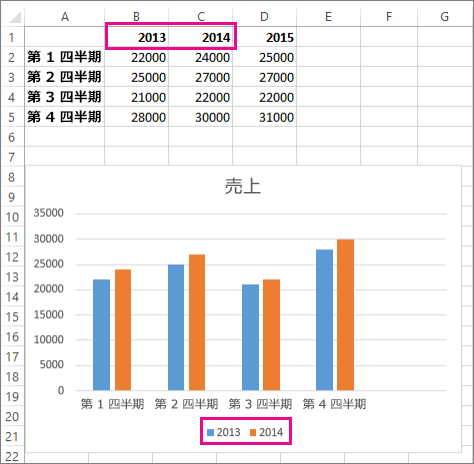
-
グラフ内の任意の場所をクリックします。
現在表示されているソース データは、ワークシートで選ばれ、サイズ変更ハンドルが表示されています。
2015 年のデータ系列は選ばれていないことを確認できます。
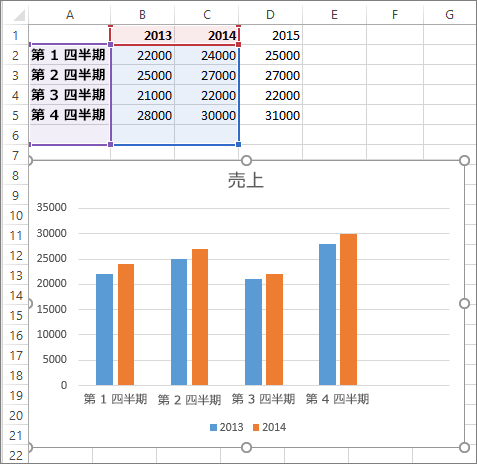
-
ワークシート上でサイズ変更ハンドルをドラッグし、新しいデータを取り込みます。
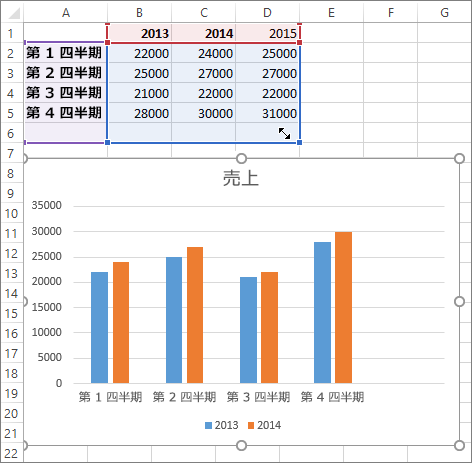
グラフが自動的に更新され、追加した新しいデータ系列が表示されます。
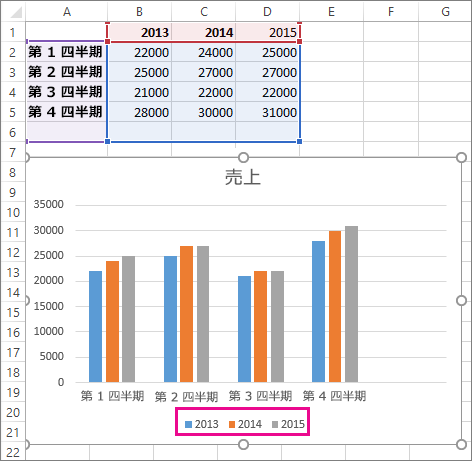
注: グラフに表示されているデータ系列を (データを変更せずに) 表示または非表示する方法については、以下を参照してください。
別のグラフ シート上のグラフにデータ系列を追加する
グラフが別のワークシートシート上にある場合は、新しいデータ系列を追加する方法は、ドラッグ操作ではない方法が適していることがあります。 そのような場合には、[データ ファイルの選択] ダイアログ ボックスでグラフに追加する新しいデータを入力することができます。
-
グラフ データを含むワークシートで、グラフの既存のソース データのすぐ横または下のセルに、追加する新しいデータ系列を入力します。
-
グラフを含むワークシートをクリックします。
-
グラフを右クリックし、[データの選択] を選択します。
![グラフの右クリック メニューで [データの選択] をクリックする](https://support.content.office.net/ja-jp/media/3832cf0a-fb84-494e-be60-9027ea4b0319.png)
グラフの元データが記述されているワークシート上に [データ ファイルの選択] ダイアログ ボックスが表示されます。
![PowerPoint の [データの選択] ダイアログ](https://support.content.office.net/ja-jp/media/dee7588e-7b9a-40b3-98a8-47ed22dddfb8.png)
-
ダイアログ ボックスを開いたままワークシート内をクリックしてドラッグし、グラフに使用するデータをすべて選択して、新しいデータ系列を取り込みます。
新しいデータ系列は、[データ ソースの選択] ダイアログ ボックスの [凡例項目 (系列)] の下に表示されます。
-
[OK] をクリックしてダイアログ ボックスを閉じ、グラフ シートに戻ります。
注: グラフに表示されているデータ系列を (データを変更せずに) 表示または非表示する方法については、以下を参照してください。
関連項目
グラフの作成後、グラフ内に新たに表示したいデータ系列をワークシートに追加することができます。 グラフがその作成に使用したデータ (元データ) と同じワークシート上にある場合は、そのワークシート上で新しいデータの周囲をドラッグするだけで、そのデータをグラフに追加することができます。
-
ワークシート上で、グラフの元データの真横または真下にあるセル内に、追加したい新しいデータ系列を入力します。
-
グラフ内の任意の場所をクリックします。
ワークシート上で元データが選択され、サイズ変更ハンドルが表示されます。
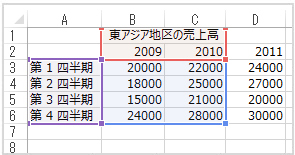
-
ワークシート上でサイズ変更ハンドルをドラッグし、新しいデータを取り込みます。
グラフが自動的に更新され、追加した新しいデータ系列が表示されます。
グラフが独立したグラフ シート上にある場合は、新しいデータ系列を追加する方法としてドラッグ操作が最適であるとは限りません。 そのような場合には、[データの選択] ダイアログ ボックスでグラフに追加する新しいデータを入力することができます。
グラフ シート上のグラフにデータ系列を追加する
-
ワークシート上で、グラフの元データの真横または真下にあるセル内に、追加したい新しいデータとラベルを入力します。
-
グラフ シート (更新するグラフのみを含む別のシート) をクリックします。
-
[グラフのデザイン] タブで [データの選択] をクリックします。

グラフの元データが記述されているワークシート上に [データ ファイルの選択] ダイアログ ボックスが表示されます。
-
ダイアログ ボックスを開いたままワークシート内をクリックし、グラフに使用するデータをすべて選択して、新しいデータ系列を取り込みます。
[凡例項目 (系列)] の下に新しいデータ系列が表示されます。
-
[OK] をクリックしてダイアログ ボックスを閉じ、グラフ シートに戻ります。










